电脑回收站图标怎么隐藏 win10系统回收站如何隐藏图标
更新时间:2023-05-18 13:03:56作者:yang
电脑回收站图标怎么隐藏,Win10系统自带的回收站,是我们在日常使用电脑中经常会遇到的一个东西。然而像我这样的强迫症患者可能会对桌面上的图标不太满意,于是便会想要隐藏它。那么电脑回收站图标究竟如何隐藏呢?今天我们就来一起看看吧!
win10系统回收站如何隐藏图标
操作方法:
1.我们可以先来看看,右键点击回收站。是没有删除按钮的,
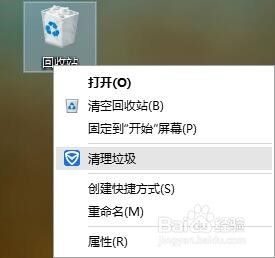
2.要想删除,我们右键点击桌面。然后点击个性化。
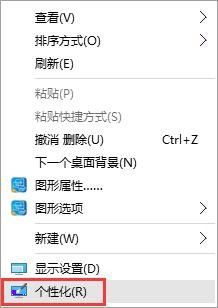
3.进入个性化界面,然后左侧导航选择“主题”。
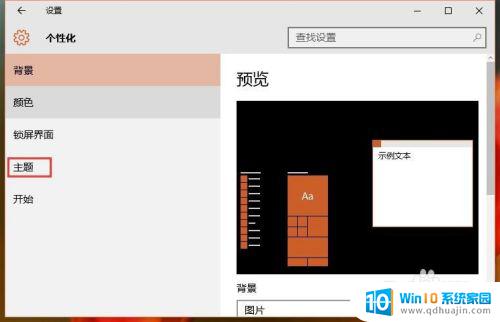
4.然后在点击“桌面图标设置”按钮。
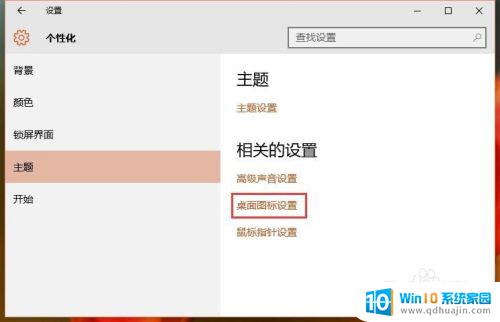
5.进入桌面图标设置,这里把回收站千面的勾去掉。然后点击确定按钮。
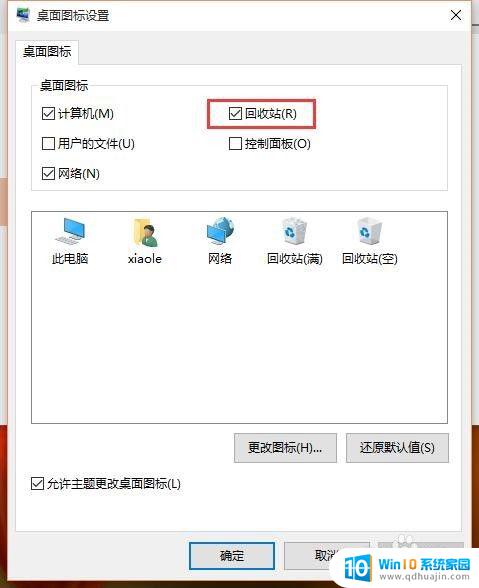
6.然后在看看桌面。回收站图片就被隐藏啦。如果需要显示,同样的步骤,把勾勾上就可以了。
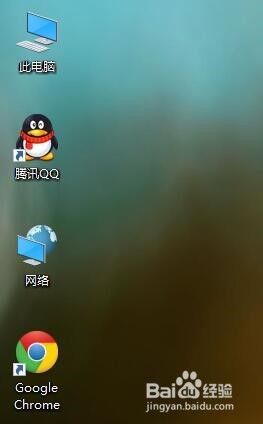
隐藏回收站图标是一种方便的方法,可以让您的桌面更整洁。Win10系统提供了多种方法来隐藏回收站图标,您可以根据自己的喜好进行设置。希望这篇文章对您有所帮助。
电脑回收站图标怎么隐藏 win10系统回收站如何隐藏图标相关教程
热门推荐
win10系统教程推荐
- 1 怎么把锁屏壁纸换成自己的照片 win10锁屏壁纸自定义设置步骤
- 2 win10wife连接不显示 笔记本电脑wifi信号不稳定
- 3 电脑怎么定时锁屏 win10自动锁屏在哪里设置
- 4 怎么把桌面文件夹存到d盘 Win10系统如何将桌面文件保存到D盘
- 5 电脑休屏怎么设置才能设置不休眠 win10怎么取消电脑休眠设置
- 6 怎么调出独立显卡 Win10独立显卡和集成显卡如何自动切换
- 7 win10如何关闭软件自启动 win10如何取消自启动程序
- 8 戴尔笔记本连蓝牙耳机怎么连 win10电脑蓝牙耳机连接教程
- 9 windows10关闭触摸板 win10系统如何关闭笔记本触摸板
- 10 如何查看笔记本电脑运行内存 Win10怎么样检查笔记本电脑内存的容量
win10系统推荐
- 1 萝卜家园ghost win10 64位家庭版镜像下载v2023.04
- 2 技术员联盟ghost win10 32位旗舰安装版下载v2023.04
- 3 深度技术ghost win10 64位官方免激活版下载v2023.04
- 4 番茄花园ghost win10 32位稳定安全版本下载v2023.04
- 5 戴尔笔记本ghost win10 64位原版精简版下载v2023.04
- 6 深度极速ghost win10 64位永久激活正式版下载v2023.04
- 7 惠普笔记本ghost win10 64位稳定家庭版下载v2023.04
- 8 电脑公司ghost win10 32位稳定原版下载v2023.04
- 9 番茄花园ghost win10 64位官方正式版下载v2023.04
- 10 风林火山ghost win10 64位免费专业版下载v2023.04